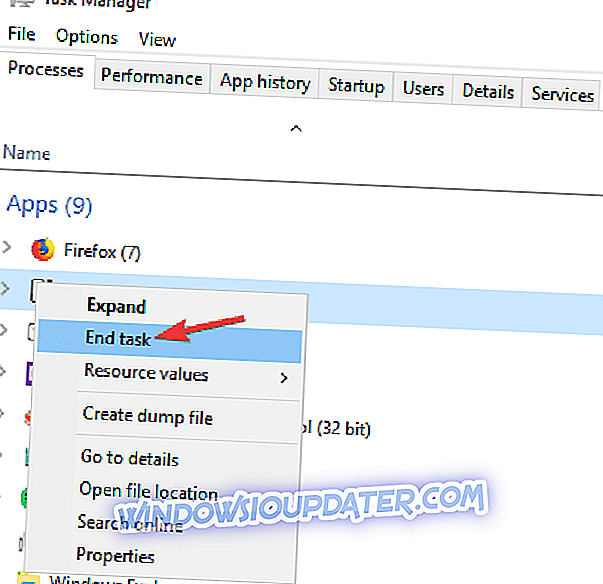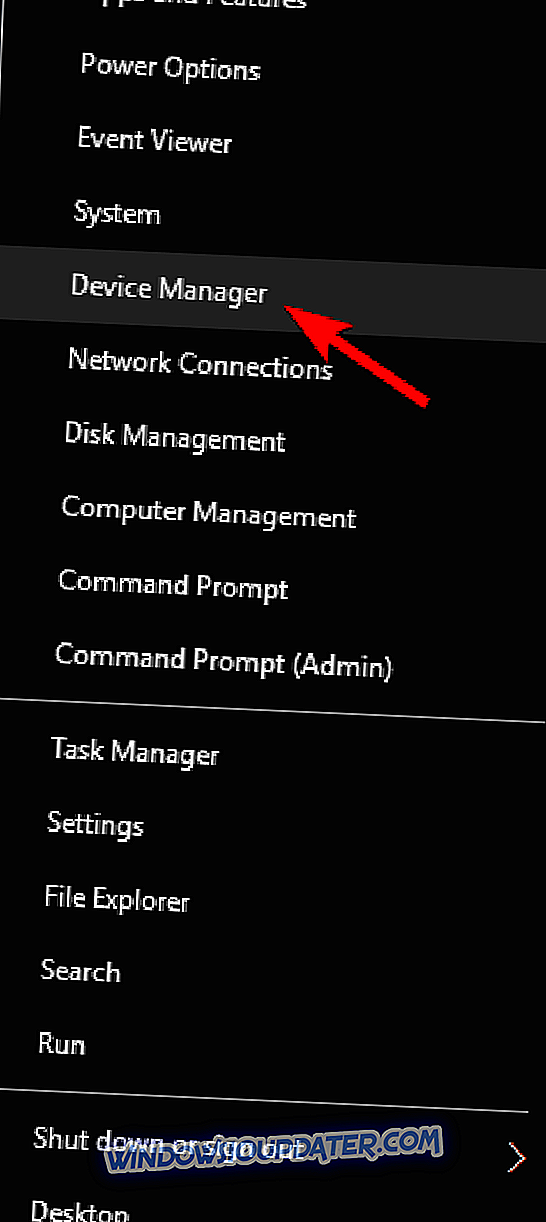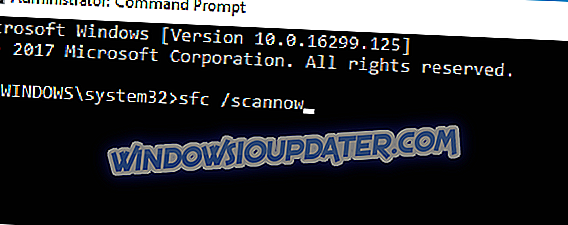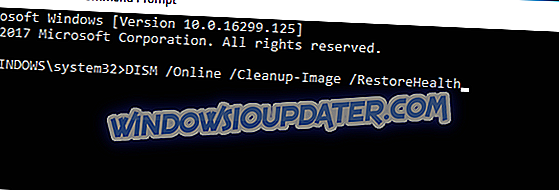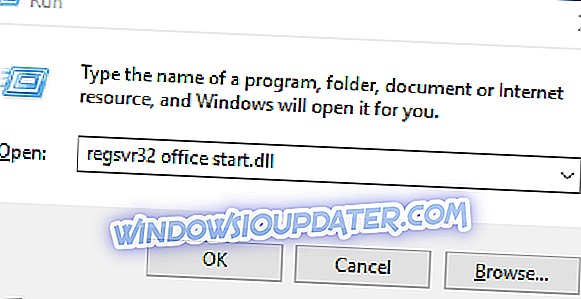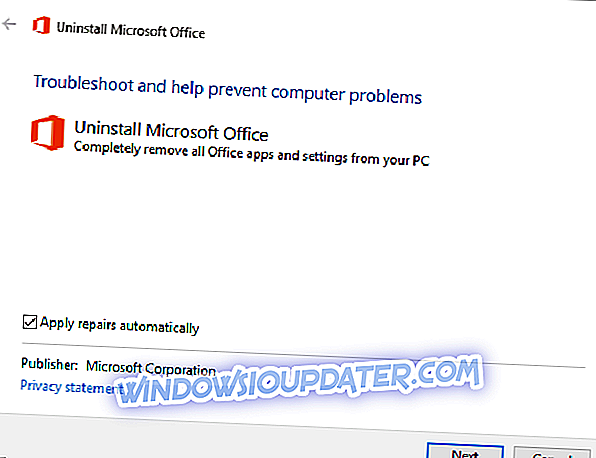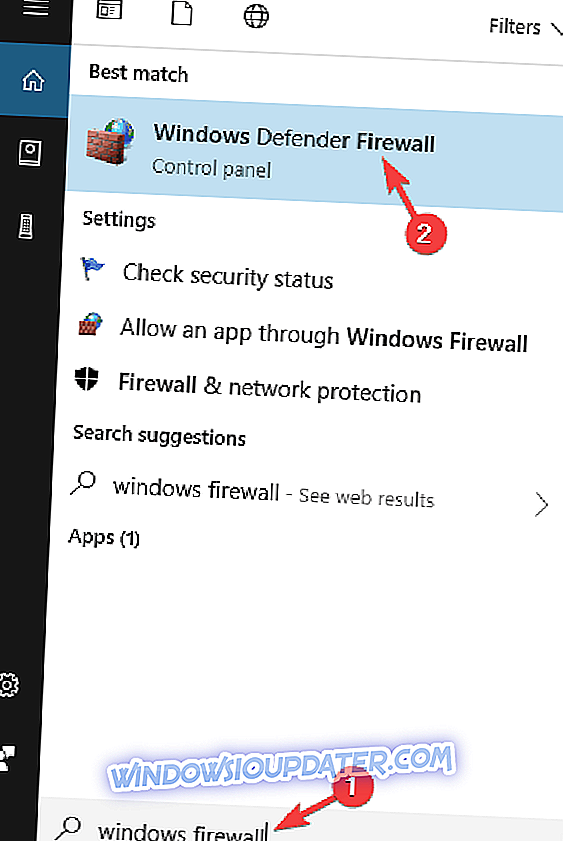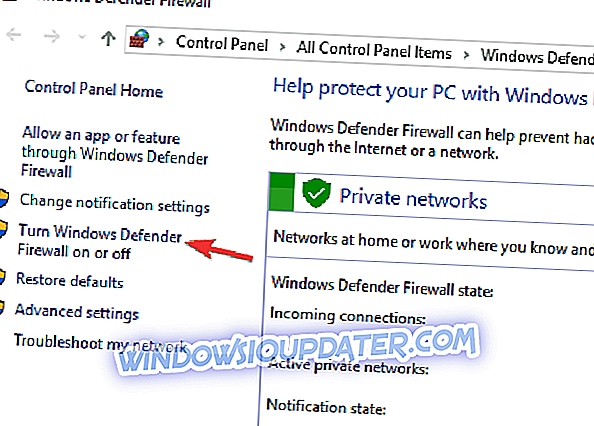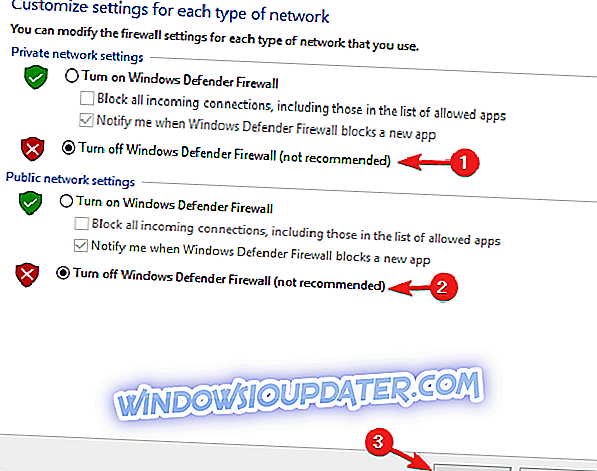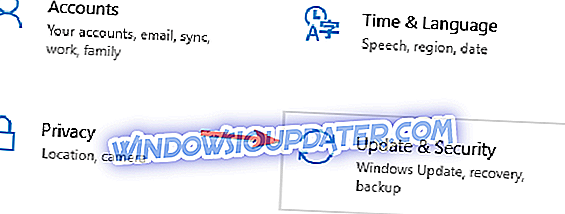Adakah anda mendapat kod ralat 0-1018 0 ketika memasang Office 365? Yang menyatakan: " Kami minta maaf tetapi kami tidak dapat memulakan pemasangan Office anda. Pemasangan lain sedang dijalankan. "Ini biasanya disebabkan oleh pemasangan atau proses kemas kini Pejabat lain di latar belakang atau fail pemasangan MS Office yang lebih lama yang tidak dikeluarkan secara menyeluruh dari Windows. Berikut adalah beberapa cara anda boleh memperbaikinya dan mendapatkan Office 365 dan berjalan.
Satu lagi pemasangan dalam ralat kemajuan, bagaimana untuk memperbaikinya?
Pemasangan lain dalam mesej kemajuan boleh menghalang anda daripada memasang Office 365 pada PC anda. Ini boleh menjadi masalah besar, dan bercakap tentang masalah pemasangan, berikut adalah beberapa isu yang dilaporkan pengguna:
- Kod ralat Microsoft Office 0-1018 (0) - Masalah ini boleh berlaku jika fail sistem anda rosak, tetapi untuk menyelesaikan masalah, anda perlu membaiki pemasangan anda dengan melakukan imbasan SFC dan DISM.
- Kod kesalahan Office 365 0 - Kesalahan ini kadang-kadang boleh muncul disebabkan oleh antivirus anda, dan untuk menyelesaikan masalah, anda perlu mematikan antivirus anda buat sementara waktu dan semak apakah itu membantu.
- Tidak dapat memulakan kod ralat pemasangan Pejabat 0-1018 (0) - Sebab lain untuk masalah ini boleh menjadi firewall anda, dan jika anda tidak dapat memasang Office, pastikan anda mematikan Windows Firewall buat sementara waktu dan semak apakah itu membantu.
- Ralat 1500 pemasangan lain sedang berjalan Microsoft Office - Jika anda menghadapi mesej ralat ini, pastikan anda mematikan mana-mana pemasangan lain yang mungkin berjalan di latar belakang. Anda boleh melakukannya dengan mudah dengan menggunakan Pengurus Tugas.
Penyelesaian 1 - Semak antivirus anda

Dalam sesetengah kes, pemasangan lain dalam kesilapan kemajuan boleh muncul disebabkan oleh antivirus anda. Antivirus pihak ketiga sering boleh mengganggu sistem anda dan menyebabkan masalah ini dan lain-lain berlaku.
Untuk membetulkan masalah, dinasihatkan supaya melumpuhkan ciri antivirus tertentu atau antivirus anda buat sementara waktu. Sekiranya itu tidak berfungsi, langkah seterusnya adalah menghapus sepenuhnya antivirus pihak ketiga dari PC anda.
Windows 10 datang dengan Windows Defender yang berfungsi sebagai antivirus lalai, jadi walaupun anda mengeluarkan antivirus pihak ketiga, anda harus tetap dilindungi. Jika mengalih keluar antivirus menyelesaikan masalah itu, anda harus mempertimbangkan beralih kepada penyelesaian antivirus baru. Jika anda mahukan perlindungan maksimum yang tidak akan mengganggu sistem anda, anda pastinya harus mencuba BullGuard .
Penyelesaian 2 - Semak Proses Pemasangan Lain
Kadangkala anda mungkin memasang pemasangan lain di latar belakang dan mungkin memberi anda Pemasangan lain sedang dalam proses kemajuan semasa memasang Office 365. Untuk menyelesaikan masalah ini, anda perlu menghentikan pemasangan sendiri, atau gunakan Pengurus Tugas untuk mengakhiri proses pemasangan.
Untuk melakukannya, ikuti langkah-langkah berikut:
- Tekan Ctrl + Shift + Esc untuk memulakan Pengurus Tugas .
- Apabila Pengurus Tugas dibuka, cari pemasangan yang berjalan di latar belakang. Proses pemasangan pejabat biasanya IntergratedOffice.exe dan Microsoft Click-to-Run .
- Klik kanan proses pemasangan dan pilih Tugas Akhir dari menu.
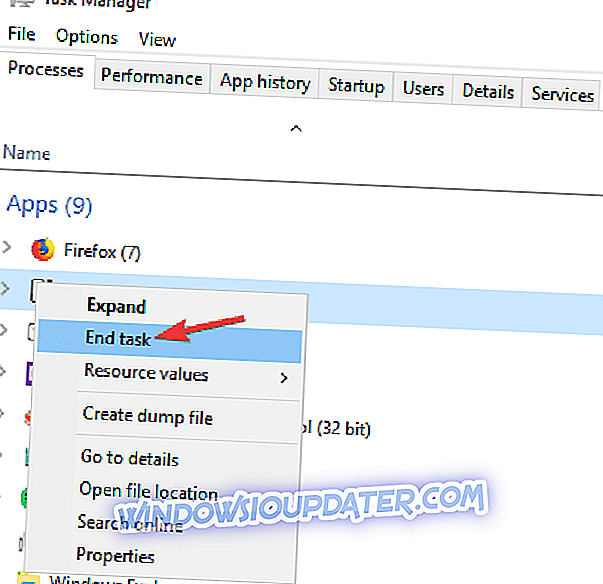
Ia juga bernilai menyebutkan bahawa proses Windows Installer dan msiexec dapat menyebabkan masalah ini muncul, jadi jika anda melihatnya berjalan, pastikan untuk mematikannya. Selepas menutup proses yang bermasalah, cuba pasang semula Office.
Penyelesaian 3 - Betulkan Kesalahan 0-1018 0 Dengan Pemeriksa Fail Sistem
Dalam sesetengah kes, pemasangan anda boleh menjadi rosak, dan yang boleh menyebabkan pemasangan lain sedang berjalan untuk muncul. Jika anda menghadapi masalah ini semasa cuba memasang Office 365, anda mungkin dapat menyelesaikan masalah dengan melakukan imbasan SFC. Untuk melakukannya, ikuti langkah berikut:
- Tekan Windows Key + X untuk membuka menu Win + X. Sebagai alternatif, anda boleh klik kanan butang Menu Mula. Pilih Prompt Perintah (Admin) atau PowerShell (Admin) .
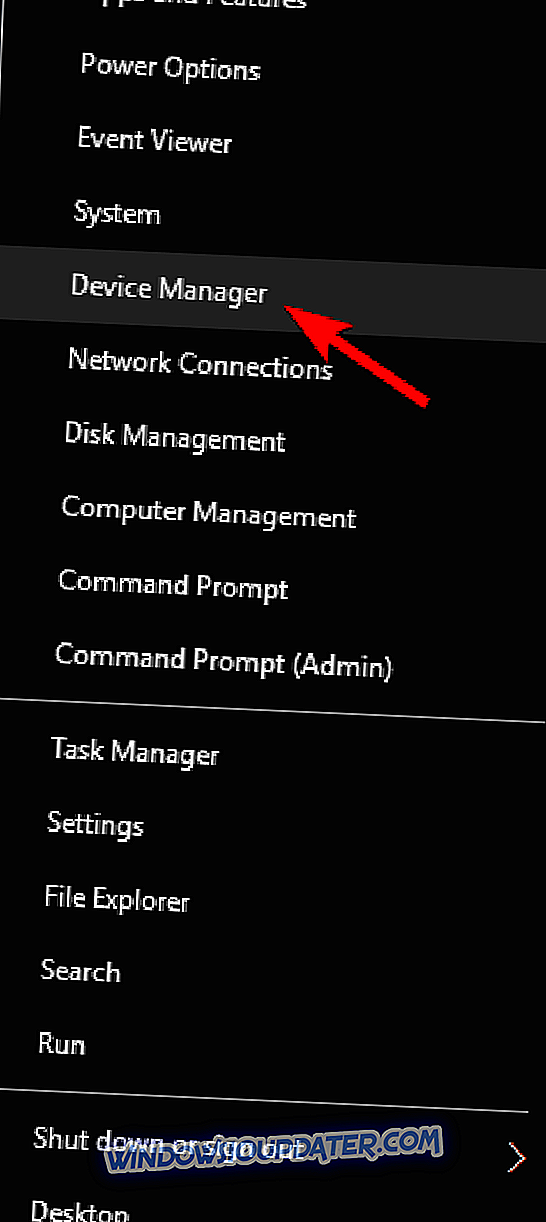
- Selepas Prompt Perintah bermula, masukkan sfc / scannow dan tekan Enter untuk menjalankannya.
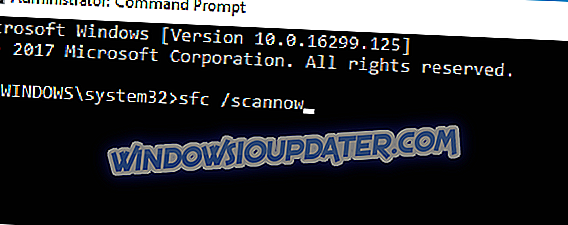
- SFC kini harus bermula. Perlu dinyatakan bahawa imbasan boleh mengambil masa kira-kira 15 minit, jadi jangan campur dengannya.
Setelah pemindaian SFC selesai, periksa apakah masalah telah diselesaikan. Beberapa pengguna melaporkan bahawa masalah ini dapat bertahan walaupun selepas anda menjalankan imbasan SFC. Jika demikian, anda perlu menjalankan imbasan DISM dengan melakukan perkara berikut:
- Mula Prompt Perintah sebagai pentadbir.
- Masukkan arahan DISM / Online / Cleanup-Image / RestoreHealth dan tekan Enter untuk menjalankannya.
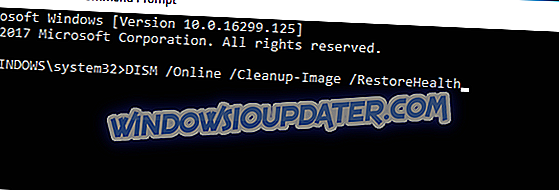
- Perlu diingat bahawa imbasan DISM boleh mengambil masa kira-kira 20 minit, jadi jangan campur dengannya.
Selepas imbasan DISM selesai, periksa sama ada masalah masih ada. Jika masalah masih ada, atau jika anda tidak dapat melakukan imbasan SFC sebelum ini, pastikan anda menjalankan imbasan SFC sekali lagi.
Penyelesaian 4 - Daftar Dependensi DLL Office 365
Office 365 mungkin hilang beberapa DLL (fail perpustakaan pautan dinamik) yang diperlukan untuk dilancarkan. Anda boleh membetulkannya dengan mendaftarkan kebergantungan DLL seperti berikut.
- Tekan kekunci Win + R hotkey untuk membuka Run.
- Kemudian masukan 'starts office' regsvr32 ke dalam kotak teks Run seperti ditunjukkan di bawah.
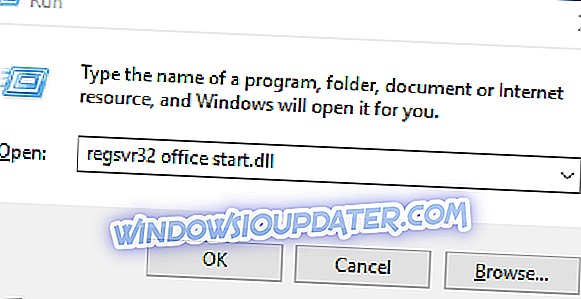
- Sekarang anda boleh menekan butang OK atau Enter untuk mendaftarkan dependensi DLL.
Penyelesaian 5 - Nyahpasang Versi Pejabat Lain
Kadangkala versi Office sebelumnya dapat mengganggu pemasangan semasa anda dan menyebabkan pemasangan lain sedang dalam proses kesalahan muncul. Jika demikian, anda perlu mencari dan mengalih keluar semua pemasangan Office dari PC anda.
Anda boleh melakukannya menggunakan kaedah biasa, tetapi kaedah ini kadang-kadang boleh meninggalkan beberapa fail dan entri pendaftaran di belakang. Fail-fail sisa ini boleh mengganggu pemasangan Office masa depan, oleh itu, sentiasa disyorkan untuk menggunakan perisian uninstaller untuk mengeluarkan aplikasi dari PC anda.
Sekiranya anda tidak kenal dengannya, perisian uninstaller adalah aplikasi khas yang boleh mengalih keluar sebarang aplikasi dari PC anda, tetapi ia juga akan mengeluarkan semua fail dan entri pendaftaran yang berkaitan dengan aplikasi itu.
Jika anda sedang mencari yang mudah untuk menggunakan perisian pencopet, kami mencadangkan anda mencuba Revo Uninstaller . Sebaik sahaja anda mengalih keluar semua versi Office sebelumnya dari PC anda, masalah itu harus diselesaikan sepenuhnya.
Penyelesaian 6 - Jalankan Office 365 FIXIT Tool
- Terdapat juga alat Office 365 FIXIT yang akan membuang fail pemasangan MS Office sepenuhnya. Anda boleh membukanya dengan menekan butang Muat turun pada halaman ini.
- Kemudian buka folder yang anda simpan alat Office 365 FIXIT ke, dan pilih 015-ctrremove.diagcab untuk membuka tetingkap di bawah.
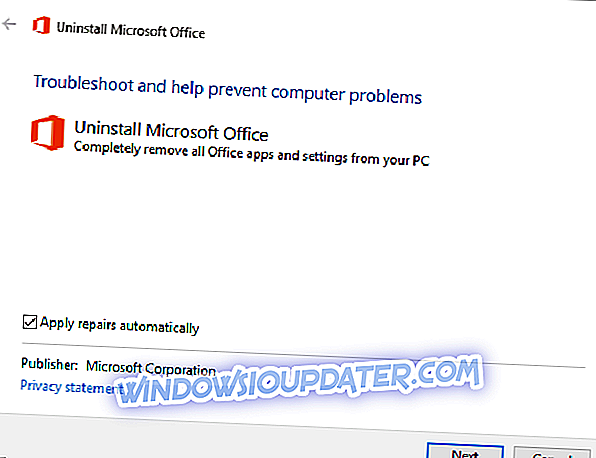
- Klik Advanced dan pilih Terapkan pembaikan secara automatik kotak semak.
- Sekarang tekan butang Next di tetingkap.
- Kemudian anda boleh memilih Terapkan pilihan fix ini . Pemecah masalah kemudian akan memadam fail MS Office sedia ada, yang mungkin mengambil masa sehingga 30 minit.
- Apabila penyelesai masalah selesai, tekan Seterusnya dan Tutup .
- Tekan butang Start menu dan mulakan semula Windows.
Penyelesaian 7 - Lumpuhkan Windows Firewall
Kadang-kadang pemasangan lain dalam kesilapan kemajuan dapat muncul karena Windows Firewall. Pemasangan Office 365 perlu memuat turun fail tertentu dari Internet, dan jika firewall anda menyekatnya, anda mungkin menghadapi mesej ralat tertentu.
Untuk membetulkan masalah ini, kami dinasihatkan agar anda melumpuhkan firewall anda untuk sementara waktu. Untuk melakukan itu, ikuti langkah berikut:
- Tekan Windows Key + S dan masukkan firewall . Pilih Windows Defender Firewall dari senarai.
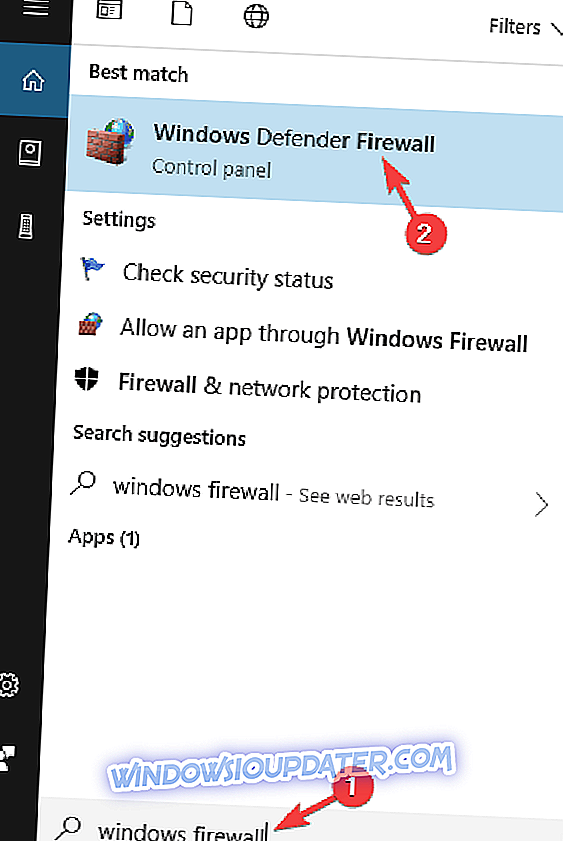
- Tetingkap Defender Firewall Defender akan dibuka sekarang. Pilih Hidupkan atau matikan Windows Defender Firewall dari menu di sebelah kiri.
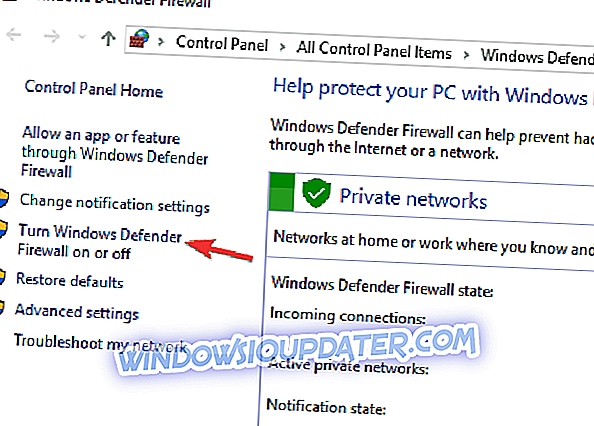
- Sekarang pilih Matikan Windows Defender Firewall (tidak disyorkan) untuk kedua-dua rangkaian Peribadi dan Awam. Setelah selesai, klik butang OK untuk menyimpan perubahan.
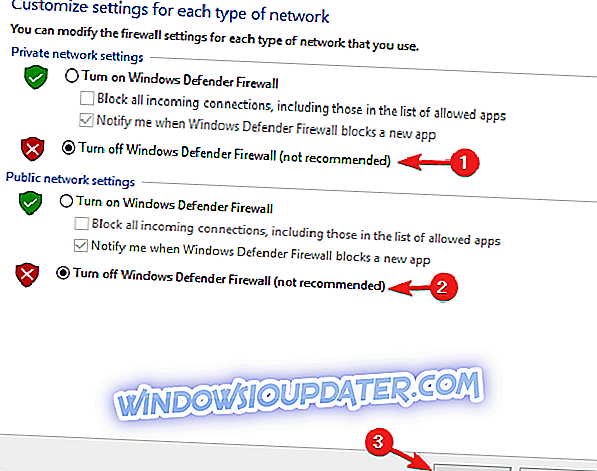
Setelah anda mematikan Windows Firewall, cuba pasang semula Office 365 dan periksa apakah masalah muncul kembali. Sebaik sahaja anda menguruskan untuk memasang Office 365, hidup semula pada firewall anda.
Penyelesaian 8 - Pasang kemas kini terkini
Kadang-kadang mesej ralat ini boleh muncul akibat gangguan tertentu pada sistem anda. Walau bagaimanapun, Microsoft bekerja keras untuk menyelesaikan masalah ini, dan cara terbaik untuk membetulkannya ialah memasang kemas kini terkini.
Untuk sebahagian besar, Windows 10 memasang kemas kini yang hilang secara automatik, tetapi kadang-kadang anda mungkin melangkau kemas kini atau dua. Walau bagaimanapun, anda sentiasa boleh memeriksa kemas kini secara manual dengan melakukan perkara-perkara berikut:
- Buka apl Tetapan . Anda boleh melakukannya secara serta-merta dengan menggunakan pintasan Windows Key + I.
- Apabila aplikasi Tetapan dibuka, anda perlu menavigasi ke bahagian Kemas Kini & Keselamatan .
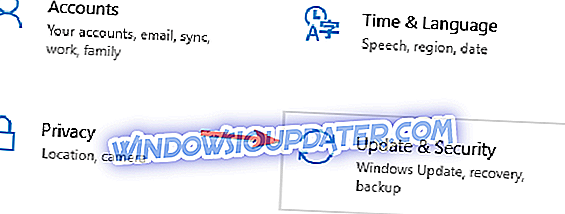
- Klik Semak butang kemas kini .

Windows kini akan memeriksa kemas kini yang tersedia. Sekiranya ada kemas kini, mereka akan dimuat turun secara automatik di latar belakang dan dipasang sebaik sahaja anda memulakan semula PC anda. Setelah sistem anda terkini, periksa apakah masalah masih ada.
Kini anda perlu memasang Office 365 pada Windows 10 dengan pembaikan tersebut. Alat Pembantu Sokongan dan Pemulihan Microsoft untuk Office 365 dan Outlook, yang mana siaran Laporan Windows ini memberikan butiran lanjut, mungkin juga berguna untuk memperbaiki kesalahan 0-1018 0 dan perkara-perkara lain.